הטיפים הטובים ביותר עבור משתמשי Google Drive כאשר שטח האחסון אוזל
Miscellanea / / February 14, 2022
Google Drive מציע שפע של מקום לאחסון קבצים באינטרנט וסנכרון בין מכשירים. האחסון הבסיסי הוא נפח נדיב של 15 ג'יגה-בייט בחינם לחלוטין עם שדרוגים בתשלום אם אתה צריך יותר. עם זאת, עליך לעבור כמה שלבים מדי כמה זמן כדי לייעל את האחסון שלך.
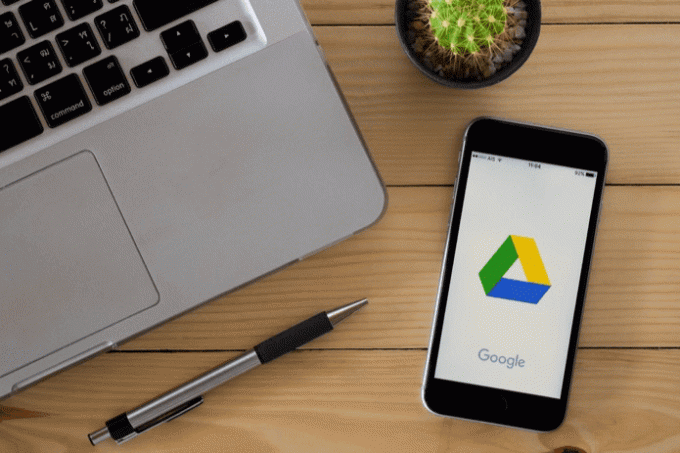
אם אתה מגלה שחסר לך נפח האחסון ב-Google Drive, תוכל לחקור מספר אפשרויות כדי להקל על בעיה זו. להלן כמה מהטיפים הטובים ביותר להשגת שטח אחסון נוסף ושימוש יעיל יותר במה שכבר יש לך.
רוקן את האשפה מדי פעם

הקפד להיכנס לאשפה ולמחוק לצמיתות קבצים שאתה לא צריך יותר.
כאשר אתה מוחק קבצים ב-Google Drive, הם לא נמחקים לנצח. הם נשלחים לפח, שם הם יכולים לשבת ולהצטבר. עם הזמן, הם מצטברים ומנצלים שטח אחסון שלא לצורך. הקפד להיכנס לאשפה ולמחוק לצמיתות קבצים שאתה לא צריך יותר.
פשוט לחץ אַשׁפָּה בסרגל הצד של Google Drive לשולחן העבודה, בחר את הקבצים שברצונך למחוק ולחץ על פח אשפה סמל להיפטר מהם לתמיד. החזק את ה- מִשׁמֶרֶת מקש לבחירת פריטים מרובים למחיקה.
מיין ומחק קבצים גדולים
הדרך הטובה ביותר לפנות במהירות כמויות גדולות של אחסון היא למחוק את הקבצים הגדולים ביותר שגוברים יותר מדי מקום. Google Drive מאפשר לך למיין לפי גודל קובץ
כך שתוכל לראות קבצים גדולים ראשית ומחק אותם אם אינך זקוק להם יותר.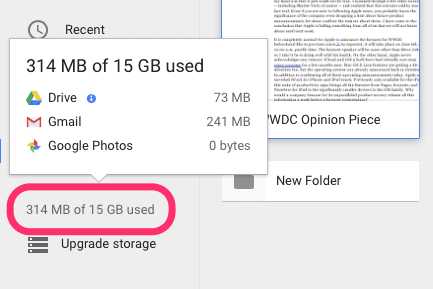
בסרגל הצד שמתחתיו אַשׁפָּה, העבר את העכבר מעל כמות שטח האחסון שבה אתה משתמש כדי לראות פירוט בין השירותים: Drive, Gmail ו-Google Photos. נְקִישָׁה נהיגה כדי להציג את כל הקבצים שלך בכונן החל מהגדול ביותר. אם אתה מסוגל למחוק בנוחות כל אחד מהקבצים הגדולים בראש הרשימה, לך על זה. רק אל תשכח ללחוץ אַשׁפָּה ולמחוק אותם לצמיתות גם משם.
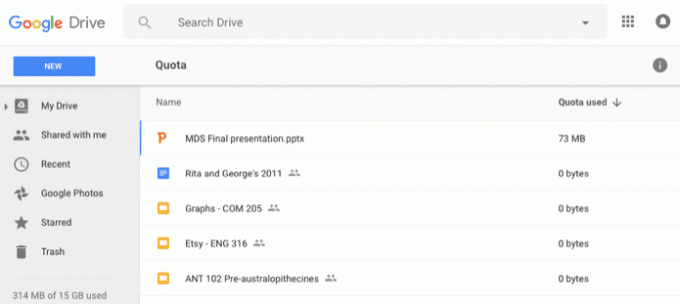
תבחין גם שכאשר אתה מרחף מעל האחסון שלך, הקבצים המצורפים של Gmail ותמונות Google תופסים מקום. שקול לפתוח את השירותים הללו בנפרד ולבדוק אם הם מכילים קבצים שכדאי למחוק גם הם.
הוסף את Dropbox או OneDrive למיקס
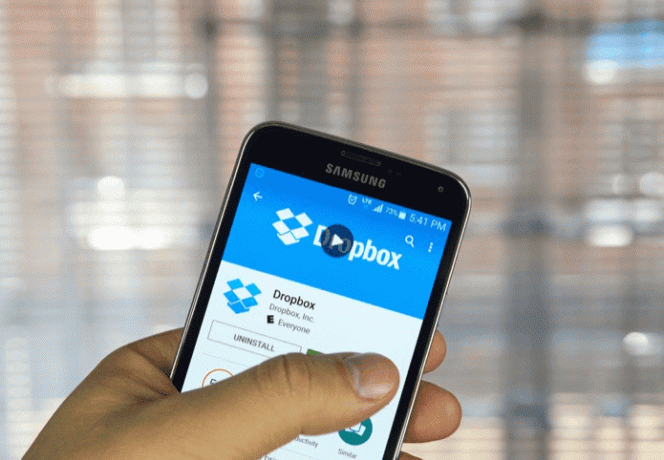
כדי להקל על חייך, הקדש סוגי קבצים מסוימים לשירותים מסוימים.
שפע של שירותי ענן אחרים מעבר ל-Google Drive מציעים אחסון בסיסי בחינם. Dropbox מציעה 2 GB (עם אפשרויות חינמיות לשדרוגים קטנים) ו-OneDrive מציע 5 GB בחינם. אם עשית כל שביכולתך כדי לפנות מקום ועדיין לא רוצה לשלם עבור שטח אחסון נוסף, הוסף אחד מהשירותים הנוספים האלה לחייך. בטח, זה אומר שאתה צריך לזכור כניסות מרובות ולהשתמש במספר שירותים, אבל לא תשלם עבור האחסון הנוסף.
כדי להקל על חייך, הקדש סוגי קבצים מסוימים לשירותים מסוימים. לדוגמה, אם אתה נרשם ל-Dropbox עבור האחסון הנוסף, שמור את כל הסרטונים שלך שם ושמור את כל שאר הקבצים ב-Drive. כך אתה יודע היכן לחפש קובץ מסוים מבלי לחפש במספר שירותים. בנוסף, אתה תמיד יכול העברת קבצים בין שירותים לפי הצורך.
שדרג את האחסון שלך
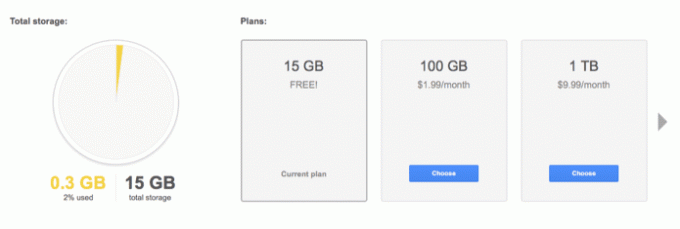
אחסון ב-Google Drive הוא זול.
כאשר כל השאר נכשל, אולי הגיע הזמן להתמודד עם העובדות: אתה צריך לשלם עבור אחסון נוסף. למרבה המזל, האחסון ב-Google Drive הוא זול. נְקִישָׁה שדרוג אחסון בסרגל הצד כדי להציג את האפשרויות שלך, אבל בעצם הן פועלות כחבילות מנוי:
- 15 GB בחינם (או 30 GB עבור Google Apps for Work)
- 100 GB זה $1.99 לחודש
- 1 TB זה $9.99 לחודש
- 10 TB זה $99.99 לחודש
- 20 TB זה $199.99 לחודש
- 30 TB זה $299.99 לחודש
אלא אם כן אתה חלק מעסק או מיזם, קשה לדמיין מישהו צריך יותר מ-1 TB, שלא לדבר על 30. הזן את פרטי התשלום שלך ואתה מוכן לקבל שפע של שטח אחסון נוסף מבלי שתצטרך למחוק דבר.
קרא גם:קיצורי מקשים מובילים של Google Drive להגברת הפרודוקטיביות
עודכן לאחרונה ב-03 בפברואר, 2022
המאמר לעיל עשוי להכיל קישורי שותפים שעוזרים לתמוך ב-Guiding Tech. עם זאת, זה לא משפיע על שלמות העריכה שלנו. התוכן נשאר חסר פניות ואותנטי.

נכתב על ידי
ג'ורג' טינארי כתב על טכנולוגיה כבר למעלה משבע שנים: מדריכים, הנחיות, חדשות, ביקורות ועוד. בדרך כלל הוא יושב מול המחשב הנייד שלו, אוכל, שומע מוזיקה או שר בקול רם לצלילי המוזיקה האמורה. אתה יכול גם לעקוב אחריו בטוויטר @gtinari אם אתה צריך עוד תלונות וסרקזם בציר הזמן שלך.



